
4년전 구입했던 노트북이 슬슬 느리게 느껴지고 있기도 하거니와... 회사에서 지급받은 노트북이...무려...RAM이 8GB인 관계로...(추가도 불가한 모델임..ㅡ.ㅡ;;;) 열을 받아하던 차에 이런저런 할인을 많이 하는 시즌을 맞이하여 노트북을 하나 구입하였다.
모델명은 Acer Swift GO 에이서 스위프트 GO 16 SFG16-71-51BY 이며 대략적인 스펙은 아래와 같다.
무엇보다 고려했던 점은... 디스플레이가 FHD가 아닌모델 그리고 NVME slot은 2개 이상 램은 무조건 16GB이상인 모델이었다.(비싼... 모델들은 대부분 다 해당되겠다...)
마지막까지 고민하다가 할인률이 좀 더 높고 해서 이 모델로 구입하게 되었다.
(대략 빅스마일데이 때 44만원 정도를 할인받고 구입했던 것 같다.)
구입하는 김에 2TB SSD도 추가로 구입하였으며 이를 추가하는 과정을 아래에 남겨본다.





하판 볼트가 잘 사용하지..않는 T5 별비트인데... 해당 드라이버가 필요하다.. 적당한 같은 크기의 십자 혹은 일자 드라이버로 시도해보았으나 풀리지 않았다.



가운데 볼트까지 10개를 풀고 적당히 하판을 분리하고 보면 위와 같다.
기본으로 들어있는 SSD는 오른쪽에 위치하고 있으며 추가 SSD를 장착하기 위해서는 좌측 중단쯤에 위치한 FFC 케이블을 분리해야만 가능하다.(해당 케이블 아래쪽에 추가 NVME slot이 위치하고 있다.)


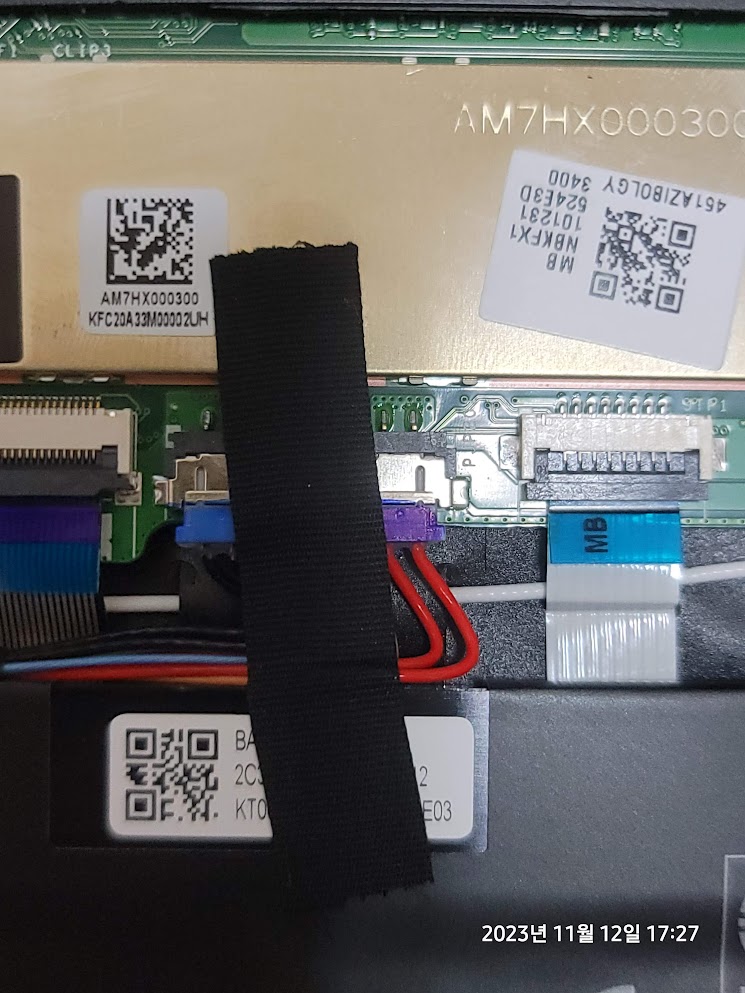


좌측 FFC 케이블 커넥터를 보면 절연테잎? 같은 것으로 발라져 있는데 테이프를 재활용하려면 손상되지 않도록 잘 살살 떼어준 후 케이블을 분리한다.

FFC 케이블의 경우는 걸쇠를 올려준 다음 케이블의 형상을 잘 보면 커넥터 양쪽으로 돌출된 부분?이 걸리게 되어 있어서 살살 뺀 다음 들어올려주어야 케이블이 분리되는 구조이다.

이후 케이블 좌측을 들어올려서 SSD를 추가 장착해주고 고정볼트를 고정해준다.(이때 케이블이 너무 휘어지지 않도록? 특히 우측 케이블 커넥터쪽에 과하게 휘어지지 않게 잘 해주어야 할 듯 싶다.)



난이도는 그리 높지 않으나 FFC 케이블을 분리하고 다시 장착할 때 유의해야 할 것 같다.
'지름신고' 카테고리의 다른 글
| 키크론 Keychron C2 Pro QMK/VIA RGB 기계식 핫스왑 저소음적축 키보드 구입 (1) | 2024.02.08 |
|---|---|
| 휴비딕 혈압계 구입 HBP-1700BT (2) | 2024.01.28 |
| MAC Style XDA profile keycap 구입. (0) | 2022.06.25 |
| Stanley Fatmax SBW920 스탠리 팻맥스 충전식 임팩트 렌치 구입 (0) | 2022.03.26 |
| Multimedia Controller Knob 구입 (0) | 2022.01.15 |




댓글